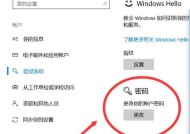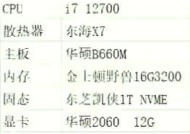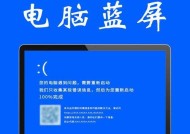笔记本电脑硬盘扩容方法有哪些?需要注意什么?
- 电脑维修
- 2025-07-03
- 57
- 更新:2025-06-24 20:38:36
在数据日益膨胀的今天,许多用户都会面临笔记本电脑硬盘空间不足的问题。硬盘作为电脑存储数据的重要部件,容量直接决定了你能存储多少文件。本文将详细指导您如何对笔记本电脑的硬盘进行扩容,并告诉您在进行硬盘升级时需要注意的事项,帮助您轻松升级硬盘,从而提升笔记本电脑的存储能力。
笔记本电脑硬盘的类型与选择
在扩容之前,您需要了解当前笔记本电脑支持的硬盘类型。常见的有机械硬盘(HDD)和固态硬盘(SSD)两种。固态硬盘拥有更快的读写速度和更好的耐用性,但价格相对较高;机械硬盘容量大,成本较低,但速度较慢,易受到物理震动的影响。确定好类型之后,接下来是选择合适的硬盘容量。
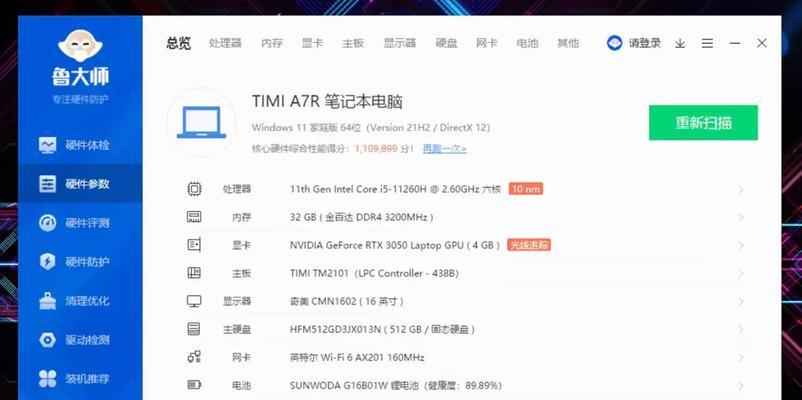
确认笔记本电脑支持的硬盘规格
每台笔记本都有其硬件的限制,包括硬盘接口类型(如SATA或NVMe)和最大支持容量。您可以通过查阅笔记本电脑的用户手册或者使用硬件检测软件了解您的电脑支持哪种类型的硬盘,以及最大支持容量。

笔记本电脑硬盘扩容方法
方法一:更换现有硬盘为更大容量的硬盘
这是一种直接的方法,需要您购买一个比当前硬盘容量更大的硬盘。以下是步骤:
1.关闭笔记本电脑,拔掉电源线和所有外接设备。
2.按照笔记本型号拆卸底部螺丝,小心地打开笔记本后盖。
3.找到并断开连接着旧硬盘的数据线和电源线。
4.拆下旧硬盘的固定螺丝,取出硬盘。
5.将新硬盘按照相反的顺序安装,确保连接好所有线缆,并固定好螺丝。
6.重新安装后盖并拧紧螺丝。
7.开机测试新硬盘是否正常工作。
方法二:添加第二块硬盘
如果您不希望更换现有硬盘,或者笔记本支持额外的硬盘位,可以选择添加第二块硬盘:
1.确定笔记本是否有多余的硬盘托架或M.2插槽。
2.购买与电脑兼容的额外硬盘。
3.根据托架或插槽类型安装新硬盘,可能会需要拆卸其他硬件部件。
4.连接好数据线和电源线,完成安装。
5.开机进入BIOS设置,确认新硬盘是否被识别。

扩容过程中需要注意的事项
数据备份
在进行硬盘扩容之前,重要数据的备份是必不可少的步骤。任何硬盘升级过程都存在风险,建议使用外部存储设备或云服务备份您的重要文件。
硬盘格式化和分区
新硬盘需要进行格式化和分区操作才能使用。建议使用NTFS格式进行分区,并且分配合适的分区大小。
系统迁移
如果您的笔记本是更换为更大容量的硬盘,可能需要迁移操作系统。这可以通过硬盘克隆工具来完成,确保操作系统和所有应用程序完整转移至新硬盘。
热量管理
固态硬盘虽然不需要像机械硬盘那样担心震动,但热量管理依然重要。在安装过程中确保硬盘周围有足够的散热空间。
兼容性问题
在购买硬盘前,一定要确认其与笔记本电脑的兼容性。如果不确定,咨询电脑制造商或专业人士是明智的选择。
驱动更新
新硬盘安装后,系统可能需要安装或更新驱动程序。确保从官方网站下载最新的驱动程序。
长期保养
硬盘是消耗品,适当的使用和保养可延长其使用寿命。避免在运行中移动笔记本电脑,定期进行磁盘检查和碎片整理。
通过以上步骤和注意事项,相信您已经对笔记本电脑硬盘扩容有了全面的了解。在充分准备并采取正确方法的前提下,硬盘升级将不再是一个难题。只要您遵循正确的步骤,就可以轻松升级硬盘,提高电脑性能,延长电脑使用寿命,更好地满足您的数据存储需求。